win10win键被锁怎么解锁 win10系统win键被锁定如何解除
对于熟悉win10系统的用户来说,经常也需要用到win组合键来实现某些功能的操作,同时也能够通过win键来快速打开win10系统开始菜单界面,不过有些用户却遇到了win键被锁定的问题,对此win10win键被锁怎么解锁呢?其实方法很简单,今天小编就来教大家win10系统win键被锁定如何解除,以供大家参考。
推荐下载:win10纯净版64位镜像
具体方法:
方法一:
1、首先,找到桌面左下角开始图标,右键单击弹出选项,选择“运行”打开;
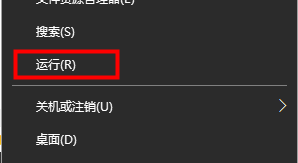
2、在输入框中输入命令“gpedit.msc”,按下回车键打开编辑组策略;
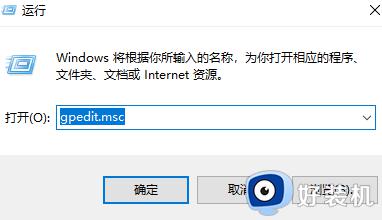
3、或者找到左下角搜索图标,输入搜索“编辑组策略”打开;
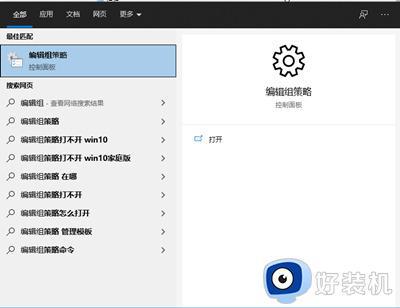
4、左侧依次找到“用户配置”→“管理模板”→“windows组件”的位置,单击下拉符号展开列表,找到“文件资源管理器”;
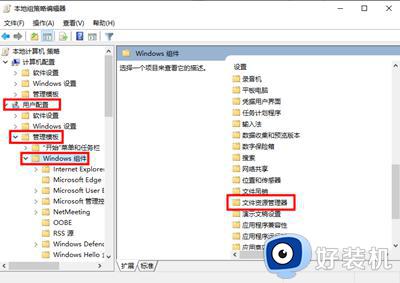
5、单击打开,再从右侧选项中找到“关闭windows键热键”选项;
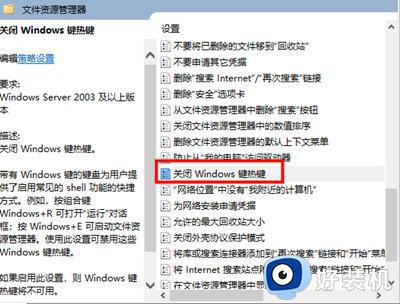
6、双击打开,切换左上角选项为“已启用(E)”,单击“确定”即可修复;
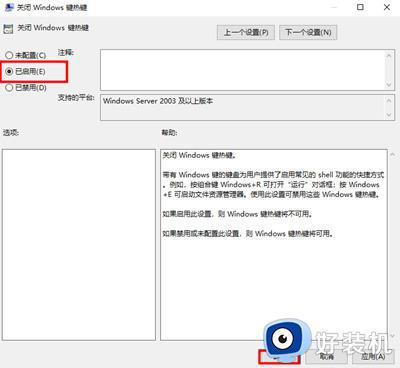
方法二:
1、若是发现整个键盘都不能使用了,可以按照上述同样的方法打开“运行”窗口;
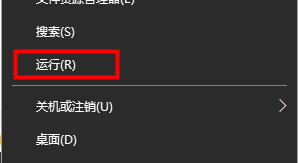
2、在输入框中输入命令“osk”,这里可以进行粘贴复制输入;
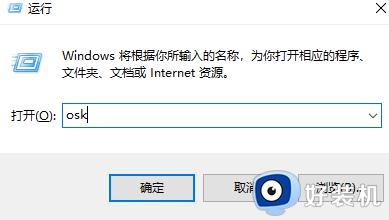
3、打开win10屏幕键盘,然后找到笔记本键盘上的“NumLock键”,按下即可解锁;
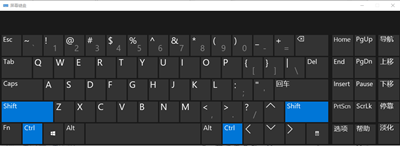
4、若还不行,则需要对注册表编辑器进行修改,打开运行窗口,粘贴输入命令“regedit”回车进入;
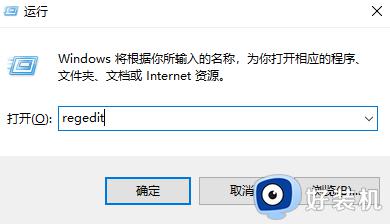
5、左侧依次找到“HKEY_USERS/.DEFAULT/Control Panel/Keyboard“的位置;
6、右侧找到“InitialKeyboardIndicators”的值,双击打开,修改数值数据为“2”即可;
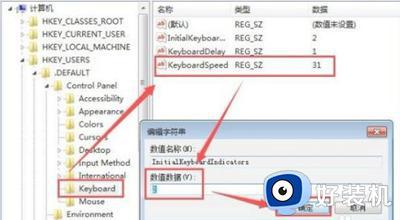
上述就是小编带来的win10系统win键被锁定如何解除全部步骤了,还有不清楚的用户就可以参考一下小编的步骤进行操作,希望本文能够对大家有所帮助。
win10win键被锁怎么解锁 win10系统win键被锁定如何解除相关教程
- win10win键被锁了怎么回事 win10的win键被锁定如何解决
- win10系统win键被锁怎么解锁 win10系统win键被锁的解决方法
- win10键盘shift锁定如何解锁 win10 shift被锁定了的解决教程
- win10解除键盘锁怎么弄 win10解除键盘锁定设置方法
- win10电脑d盘锁定怎么解锁 win10电脑d盘被锁如何解锁
- win10键盘被锁怎么回事 win10键盘被锁的原因和解决方法
- win10系统键盘被锁住了怎么办 win10系统键盘被锁住了的解决方法
- win10电脑键盘被锁了怎么打开 win10电脑键盘被锁了的解锁办法
- win10屏幕分辨率被锁定了怎么解除 win10电脑屏幕分辨率被锁定解决方法
- win10锁屏快捷键ctrl加什么 win10电脑快捷键锁屏ctrl加什么
- win10拼音打字没有预选框怎么办 win10微软拼音打字没有选字框修复方法
- win10你的电脑不能投影到其他屏幕怎么回事 win10电脑提示你的电脑不能投影到其他屏幕如何处理
- win10任务栏没反应怎么办 win10任务栏无响应如何修复
- win10频繁断网重启才能连上怎么回事?win10老是断网需重启如何解决
- win10批量卸载字体的步骤 win10如何批量卸载字体
- win10配置在哪里看 win10配置怎么看
win10教程推荐
- 1 win10亮度调节失效怎么办 win10亮度调节没有反应处理方法
- 2 win10屏幕分辨率被锁定了怎么解除 win10电脑屏幕分辨率被锁定解决方法
- 3 win10怎么看电脑配置和型号 电脑windows10在哪里看配置
- 4 win10内存16g可用8g怎么办 win10内存16g显示只有8g可用完美解决方法
- 5 win10的ipv4怎么设置地址 win10如何设置ipv4地址
- 6 苹果电脑双系统win10启动不了怎么办 苹果双系统进不去win10系统处理方法
- 7 win10更换系统盘如何设置 win10电脑怎么更换系统盘
- 8 win10输入法没了语言栏也消失了怎么回事 win10输入法语言栏不见了如何解决
- 9 win10资源管理器卡死无响应怎么办 win10资源管理器未响应死机处理方法
- 10 win10没有自带游戏怎么办 win10系统自带游戏隐藏了的解决办法
